طريقه وشرح كيفيه وضع اغنيه على توقيع فلاشي
لوضع اي اغنيه علي اي صوره علشان تحطها في توقيعك بمجر ما يمر الماوس علي الصوره تشتغل الاغنيه
نقوم بفتح المقطع الموسيقى بعد ما قطعناه واصبح بصيغة wav طبعاً
أو اي مقطع موسيقي موجود لدينا بصيغة wav أو mp3
ونطبق هذه الخطوات
[ندعوك للتسجيل في المنتدى أو التعريف بنفسك لمعاينة هذا الرابط]
[ندعوك للتسجيل في المنتدى أو التعريف بنفسك لمعاينة هذه الصورة]
[ندعوك للتسجيل في المنتدى أو التعريف بنفسك لمعاينة هذه الصورة]
ونعمل نفس الخطوات لكلمه stop
بس بدل ما نختار play sound نختار stop all sound
[ندعوك للتسجيل في المنتدى أو التعريف بنفسك لمعاينة هذه الصورة]
وبعد الإنتهاء نرجع للعمل مره ثانيه
ومن شريط الأدوات فوق نختبر العمل
[ندعوك للتسجيل في المنتدى أو التعريف بنفسك لمعاينة هذه الصورة]
بعد الضغط عالتشغيل نذهب للعمل ونضغط على كلمة play للتجربه
وكلمة stop
وأخيراً نقوم بحفظ العمل بهذه الطريقة
________________________________
ثانيا : الطريقهـ الثانيهـ
الدرس هذا يتكون من عدة فقرات
الفقرة الاولى .. نضيف على العمل موسيقى بطريقه ثانيه ( غير اللي تعلمناها )
راح نخلي الموسيقى تشتغل لما الماوس يمر على التصميم
وبعدها نضيف كلمات ونحركهم ونضيف لهم تأثيرات
بعدين نضيف ملفات مفتوحة فلاشيه تعطي للتصميم لمسات احترافيه ورووعه
طبعاً كالعاده اول شي نصمم بطاقتنا بالفوتوشوب أو بأي برنامج آخر
بس بدون كلمات لان الكلمات راح نكتبها هالمره بالسويتش
ولازم يكون مقاس العمل نفس مقاس البطاقة مثل ما اتفقنا قبل
نفتح السويتش ونضبط مقاسات العمل نفس مقاسات البطاقة
وندرج البطاقة من خلال ايقونه insert image اللي تصبح فوق
[ندعوك للتسجيل في المنتدى أو التعريف بنفسك لمعاينة هذه الصورة]
الحين نرسم مربع على طول العمل بالضبط .. تابعوا الشرح في الصوره
[ندعوك للتسجيل في المنتدى أو التعريف بنفسك لمعاينة هذا الرابط]
[ندعوك للتسجيل في المنتدى أو التعريف بنفسك لمعاينة هذه الصورة]
بعد ما رسمنا المربع وخليناه none راح نلاحظ ان اللون الأحمر اختفى
والغرض ب none إنه يكون شفاف غير ظاهر
الحين نروح فوق ونضغط على ......
طبعاً راح نخلي موسيقى بس غير عن الطريقه اللي عملناها
تابعوا الخطوات معي هنا بالصور وحده وحده
[ندعوك للتسجيل في المنتدى أو التعريف بنفسك لمعاينة هذه الصورة]
بعد ما ضغطنا ......
نختار نفس الخطوات كما وضحت في الصورة
[ندعوك للتسجيل في المنتدى أو التعريف بنفسك لمعاينة هذه الصورة]
ومن ثم الخطوه الثانيه هذي
[ندعوك للتسجيل في المنتدى أو التعريف بنفسك لمعاينة هذه الصورة]
بعد ما عملنا play sound
بنلاحظ بتطلع لنا كلمه import تحت ..
نضغط عليها ونختار الملف الموسيقي المطلوب
ويفضل انه ما يكون طويل عشان ما يكبر حجم الطباقه ..
ولازم يكون بصيغه wav او mp3 ..
[ندعوك للتسجيل في المنتدى أو التعريف بنفسك لمعاينة هذا الرابط]
[ندعوك للتسجيل في المنتدى أو التعريف بنفسك لمعاينة هذه الصورة]
وبعدها نضغط مرتين على اسم الموسيقى او المقطع الصوتي
وبيطلع لنا بوكس نضغط منه على كلمه cancel
[ندعوك للتسجيل في المنتدى أو التعريف بنفسك لمعاينة هذا الرابط]
[ندعوك للتسجيل في المنتدى أو التعريف بنفسك لمعاينة هذه الصورة]
ومن ثم نشوف كتابه نضغط فيها على رمزالقوس مره وحده بالماوس
[ندعوك للتسجيل في المنتدى أو التعريف بنفسك لمعاينة هذه الصورة]
وبعد الضغط نعمل الآتي كما بالصوره
[ندعوك للتسجيل في المنتدى أو التعريف بنفسك لمعاينة هذه الصورة]
ومن ثم الخطوة الأخيرة
[ندعوك للتسجيل في المنتدى أو التعريف بنفسك لمعاينة هذه الصورة]
وبكذا كون انتهينا من عمل البطاقة مع المقطع الموسيقي
ويتبقى الجزء الثاني وهو طريقة الكتابة عالبطاقة وتحريك البطاقة
نضغط على insert **** اللي فوق
[ندعوك للتسجيل في المنتدى أو التعريف بنفسك لمعاينة هذه الصورة]
وبعدين نرتب الحجم ونوع الخط واللون اللي نحب الكتابة تطلع فيه
ومن ثم نضغط على الكتابة بالماوس اليمين ونشوف :
[ندعوك للتسجيل في المنتدى أو التعريف بنفسك لمعاينة هذا الرابط]
[ندعوك للتسجيل في المنتدى أو التعريف بنفسك لمعاينة هذه الصورة]
من مميزات برنامج السويتش ماكس انه يحتوي على مئات الحركات الجميلة
انا اخترت الحركة الموضحة بالصورة السابقة
بعد ما نختارها نعمل جمله ثانيه مثلاً اذا نريد ..
ونختار لها اي حركة من الحركات الموجوده في القائمه
وبعد ذلك نضغط على علامة تشغيل العمل فوق للإختبار
[ندعوك للتسجيل في المنتدى أو التعريف بنفسك لمعاينة هذه الصورة]
ونختبر العمل وبنلاحظ ان الصوت يشتغل بمرور الماوس على التصميم
ويوقف لما يخرج الماوس عن العمل ..
وبنلاحظ بعد الكلمات تطلع وتتحرك أو تضهر وتختفي حسب الحركة اللي اخترناها
وأخيراً نقوم بحفظ العمل بهذه الطريقة
ctrl+e
___________________________
يلا بقا نحمل البرنامج ونطبق كل اللي قلنا
Swish Max 2 Build Date 2008.08.12 + Crack
[ندعوك للتسجيل في المنتدى أو التعريف بنفسك لمعاينة هذا الرابط]
لوضع اي اغنيه علي اي صوره علشان تحطها في توقيعك بمجر ما يمر الماوس علي الصوره تشتغل الاغنيه
يلا نشوف الشرح
________________________
هذا الدرس عن طريقه عمل بطاقة فلاشية واضافة موسيقى لها
طبعاً إضافه الموسيقى يكون بـ طرق جميلة
الطريقة الاولى ان تشتغل الموسيقى بـ زر play وتوقف بـ زر الـ stop
وفيه طريقه ثانيه ان الموسيقى تشتغل لما يمر الماوس على التصميم
وهناك طرق اخرى
وفي هالدرس بنجرب الطريقة الأولى
نشغل الموسيقى عن طريق الأزرار play & stop
والمطلوب /
1- مقطع موسيقي أو غنائي بأحد الصيغتين wav أو mp3
لأن برنامج السويتش مايتعامل إلا مع هالصيغتين
2- بطاقة نصممها بالفوتوشوب ونحفظها بصيغة gif
أو بواسطة برنامج sangit 8 نقدر نغير صيغة البطاقة
مع مراعاة حفظ مقاسات البطاقة
والحين نبدأ في التطبيق العملي :
هذي البطاقه اللي سويتها مقاساتها 500X 430
[ندعوك للتسجيل في المنتدى أو التعريف بنفسك لمعاينة هذه الصورة]
او اي تصميم ع الفوووتوشوووب
الآن بنفتح برنامج السويتش ماكس
وأول مانفتحه بتطلع لنا الخيارات الثلاثه هذه
[ندعوك للتسجيل في المنتدى أو التعريف بنفسك لمعاينة هذه الصورة]
بعداختيارنا لأول خيار يفتح لنا برنامج السويتش بواجهته الكبيره
نروح على ناحيه اليمين وتحديداً عند خيار movie
ونضبط المقاسات نفس مقاسات البطاقة بالضبط او شويه أكبر
المهم انا خليتها نفس مقاسات البطاقة
[ندعوك للتسجيل في المنتدى أو التعريف بنفسك لمعاينة هذه الصورة]
وكذا بتكون مساحة العمل عندنا
[ندعوك للتسجيل في المنتدى أو التعريف بنفسك لمعاينة هذه الصورة]
بعد ضبط الخيارات مساحه العمل اصبحت نفس مساحه البطاقة
الان نروح على شريط الأدوات اللي فوق ونختار كما هو موضح هنا
[ندعوك للتسجيل في المنتدى أو التعريف بنفسك لمعاينة هذه الصورة]
وبعد اضافة الصورة المطلوبه نثبط الصوره على مقاس العمل
[ندعوك للتسجيل في المنتدى أو التعريف بنفسك لمعاينة هذه الصورة]
الآن نضيف الكلمات او الازرار يعني play + stop
[ندعوك للتسجيل في المنتدى أو التعريف بنفسك لمعاينة هذه الصورة]
ومن ثم ستضهر لنا
[ندعوك للتسجيل في المنتدى أو التعريف بنفسك لمعاينة هذه الصورة]
بعد كتابة كلمة play
نضيف كلمة stop بنفس الطريقه ونخليها بجانبها لتضهر معنا هكذا
[ندعوك للتسجيل في المنتدى أو التعريف بنفسك لمعاينة هذه الصورة]
الآن نضغط رايت كلك على كلمة Play ونختار الموضح بالصوره
[ندعوك للتسجيل في المنتدى أو التعريف بنفسك لمعاينة هذه الصورة]
بعدها سيفتح معنا صندوق جديد .. نطبق الخيارات كما بالصوره:
[ندعوك للتسجيل في المنتدى أو التعريف بنفسك لمعاينة هذه الصورة]
ومن ثم هنا
[ندعوك للتسجيل في المنتدى أو التعريف بنفسك لمعاينة هذه الصورة]
________________________
هذا الدرس عن طريقه عمل بطاقة فلاشية واضافة موسيقى لها
طبعاً إضافه الموسيقى يكون بـ طرق جميلة
الطريقة الاولى ان تشتغل الموسيقى بـ زر play وتوقف بـ زر الـ stop
وفيه طريقه ثانيه ان الموسيقى تشتغل لما يمر الماوس على التصميم
وهناك طرق اخرى
وفي هالدرس بنجرب الطريقة الأولى
نشغل الموسيقى عن طريق الأزرار play & stop
والمطلوب /
1- مقطع موسيقي أو غنائي بأحد الصيغتين wav أو mp3
لأن برنامج السويتش مايتعامل إلا مع هالصيغتين
2- بطاقة نصممها بالفوتوشوب ونحفظها بصيغة gif
أو بواسطة برنامج sangit 8 نقدر نغير صيغة البطاقة
مع مراعاة حفظ مقاسات البطاقة
والحين نبدأ في التطبيق العملي :
هذي البطاقه اللي سويتها مقاساتها 500X 430
[ندعوك للتسجيل في المنتدى أو التعريف بنفسك لمعاينة هذه الصورة]
او اي تصميم ع الفوووتوشوووب
الآن بنفتح برنامج السويتش ماكس
وأول مانفتحه بتطلع لنا الخيارات الثلاثه هذه
[ندعوك للتسجيل في المنتدى أو التعريف بنفسك لمعاينة هذه الصورة]
بعداختيارنا لأول خيار يفتح لنا برنامج السويتش بواجهته الكبيره
نروح على ناحيه اليمين وتحديداً عند خيار movie
ونضبط المقاسات نفس مقاسات البطاقة بالضبط او شويه أكبر
المهم انا خليتها نفس مقاسات البطاقة
[ندعوك للتسجيل في المنتدى أو التعريف بنفسك لمعاينة هذه الصورة]
وكذا بتكون مساحة العمل عندنا
[ندعوك للتسجيل في المنتدى أو التعريف بنفسك لمعاينة هذه الصورة]
بعد ضبط الخيارات مساحه العمل اصبحت نفس مساحه البطاقة
الان نروح على شريط الأدوات اللي فوق ونختار كما هو موضح هنا
[ندعوك للتسجيل في المنتدى أو التعريف بنفسك لمعاينة هذه الصورة]
وبعد اضافة الصورة المطلوبه نثبط الصوره على مقاس العمل
[ندعوك للتسجيل في المنتدى أو التعريف بنفسك لمعاينة هذه الصورة]
الآن نضيف الكلمات او الازرار يعني play + stop
[ندعوك للتسجيل في المنتدى أو التعريف بنفسك لمعاينة هذه الصورة]
ومن ثم ستضهر لنا
[ندعوك للتسجيل في المنتدى أو التعريف بنفسك لمعاينة هذه الصورة]
بعد كتابة كلمة play
نضيف كلمة stop بنفس الطريقه ونخليها بجانبها لتضهر معنا هكذا
[ندعوك للتسجيل في المنتدى أو التعريف بنفسك لمعاينة هذه الصورة]
الآن نضغط رايت كلك على كلمة Play ونختار الموضح بالصوره
[ندعوك للتسجيل في المنتدى أو التعريف بنفسك لمعاينة هذه الصورة]
بعدها سيفتح معنا صندوق جديد .. نطبق الخيارات كما بالصوره:
[ندعوك للتسجيل في المنتدى أو التعريف بنفسك لمعاينة هذه الصورة]
ومن ثم هنا
[ندعوك للتسجيل في المنتدى أو التعريف بنفسك لمعاينة هذه الصورة]
نقوم بفتح المقطع الموسيقى بعد ما قطعناه واصبح بصيغة wav طبعاً
أو اي مقطع موسيقي موجود لدينا بصيغة wav أو mp3
ونطبق هذه الخطوات
[ندعوك للتسجيل في المنتدى أو التعريف بنفسك لمعاينة هذا الرابط]
[ندعوك للتسجيل في المنتدى أو التعريف بنفسك لمعاينة هذه الصورة]
[ندعوك للتسجيل في المنتدى أو التعريف بنفسك لمعاينة هذه الصورة]
ونعمل نفس الخطوات لكلمه stop
بس بدل ما نختار play sound نختار stop all sound
[ندعوك للتسجيل في المنتدى أو التعريف بنفسك لمعاينة هذه الصورة]
وبعد الإنتهاء نرجع للعمل مره ثانيه
ومن شريط الأدوات فوق نختبر العمل
[ندعوك للتسجيل في المنتدى أو التعريف بنفسك لمعاينة هذه الصورة]
بعد الضغط عالتشغيل نذهب للعمل ونضغط على كلمة play للتجربه
وكلمة stop
وأخيراً نقوم بحفظ العمل بهذه الطريقة
________________________________
ثانيا : الطريقهـ الثانيهـ
الدرس هذا يتكون من عدة فقرات
الفقرة الاولى .. نضيف على العمل موسيقى بطريقه ثانيه ( غير اللي تعلمناها )
راح نخلي الموسيقى تشتغل لما الماوس يمر على التصميم
وبعدها نضيف كلمات ونحركهم ونضيف لهم تأثيرات
بعدين نضيف ملفات مفتوحة فلاشيه تعطي للتصميم لمسات احترافيه ورووعه
طبعاً كالعاده اول شي نصمم بطاقتنا بالفوتوشوب أو بأي برنامج آخر
بس بدون كلمات لان الكلمات راح نكتبها هالمره بالسويتش
ولازم يكون مقاس العمل نفس مقاس البطاقة مثل ما اتفقنا قبل
نفتح السويتش ونضبط مقاسات العمل نفس مقاسات البطاقة
وندرج البطاقة من خلال ايقونه insert image اللي تصبح فوق
[ندعوك للتسجيل في المنتدى أو التعريف بنفسك لمعاينة هذه الصورة]
الحين نرسم مربع على طول العمل بالضبط .. تابعوا الشرح في الصوره
[ندعوك للتسجيل في المنتدى أو التعريف بنفسك لمعاينة هذا الرابط]
[ندعوك للتسجيل في المنتدى أو التعريف بنفسك لمعاينة هذه الصورة]
بعد ما رسمنا المربع وخليناه none راح نلاحظ ان اللون الأحمر اختفى
والغرض ب none إنه يكون شفاف غير ظاهر
الحين نروح فوق ونضغط على ......
طبعاً راح نخلي موسيقى بس غير عن الطريقه اللي عملناها
تابعوا الخطوات معي هنا بالصور وحده وحده
[ندعوك للتسجيل في المنتدى أو التعريف بنفسك لمعاينة هذه الصورة]
بعد ما ضغطنا ......
نختار نفس الخطوات كما وضحت في الصورة
[ندعوك للتسجيل في المنتدى أو التعريف بنفسك لمعاينة هذه الصورة]
ومن ثم الخطوه الثانيه هذي
[ندعوك للتسجيل في المنتدى أو التعريف بنفسك لمعاينة هذه الصورة]
بعد ما عملنا play sound
بنلاحظ بتطلع لنا كلمه import تحت ..
نضغط عليها ونختار الملف الموسيقي المطلوب
ويفضل انه ما يكون طويل عشان ما يكبر حجم الطباقه ..
ولازم يكون بصيغه wav او mp3 ..
[ندعوك للتسجيل في المنتدى أو التعريف بنفسك لمعاينة هذا الرابط]
[ندعوك للتسجيل في المنتدى أو التعريف بنفسك لمعاينة هذه الصورة]
وبعدها نضغط مرتين على اسم الموسيقى او المقطع الصوتي
وبيطلع لنا بوكس نضغط منه على كلمه cancel
[ندعوك للتسجيل في المنتدى أو التعريف بنفسك لمعاينة هذا الرابط]
[ندعوك للتسجيل في المنتدى أو التعريف بنفسك لمعاينة هذه الصورة]
ومن ثم نشوف كتابه نضغط فيها على رمزالقوس مره وحده بالماوس
[ندعوك للتسجيل في المنتدى أو التعريف بنفسك لمعاينة هذه الصورة]
وبعد الضغط نعمل الآتي كما بالصوره
[ندعوك للتسجيل في المنتدى أو التعريف بنفسك لمعاينة هذه الصورة]
ومن ثم الخطوة الأخيرة
[ندعوك للتسجيل في المنتدى أو التعريف بنفسك لمعاينة هذه الصورة]
وبكذا كون انتهينا من عمل البطاقة مع المقطع الموسيقي
ويتبقى الجزء الثاني وهو طريقة الكتابة عالبطاقة وتحريك البطاقة
نضغط على insert **** اللي فوق
[ندعوك للتسجيل في المنتدى أو التعريف بنفسك لمعاينة هذه الصورة]
وبعدين نرتب الحجم ونوع الخط واللون اللي نحب الكتابة تطلع فيه
ومن ثم نضغط على الكتابة بالماوس اليمين ونشوف :
[ندعوك للتسجيل في المنتدى أو التعريف بنفسك لمعاينة هذا الرابط]
[ندعوك للتسجيل في المنتدى أو التعريف بنفسك لمعاينة هذه الصورة]
من مميزات برنامج السويتش ماكس انه يحتوي على مئات الحركات الجميلة
انا اخترت الحركة الموضحة بالصورة السابقة
بعد ما نختارها نعمل جمله ثانيه مثلاً اذا نريد ..
ونختار لها اي حركة من الحركات الموجوده في القائمه
وبعد ذلك نضغط على علامة تشغيل العمل فوق للإختبار
[ندعوك للتسجيل في المنتدى أو التعريف بنفسك لمعاينة هذه الصورة]
ونختبر العمل وبنلاحظ ان الصوت يشتغل بمرور الماوس على التصميم
ويوقف لما يخرج الماوس عن العمل ..
وبنلاحظ بعد الكلمات تطلع وتتحرك أو تضهر وتختفي حسب الحركة اللي اخترناها
وأخيراً نقوم بحفظ العمل بهذه الطريقة
ctrl+e
___________________________
يلا بقا نحمل البرنامج ونطبق كل اللي قلنا
Swish Max 2 Build Date 2008.08.12 + Crack
[ندعوك للتسجيل في المنتدى أو التعريف بنفسك لمعاينة هذا الرابط]
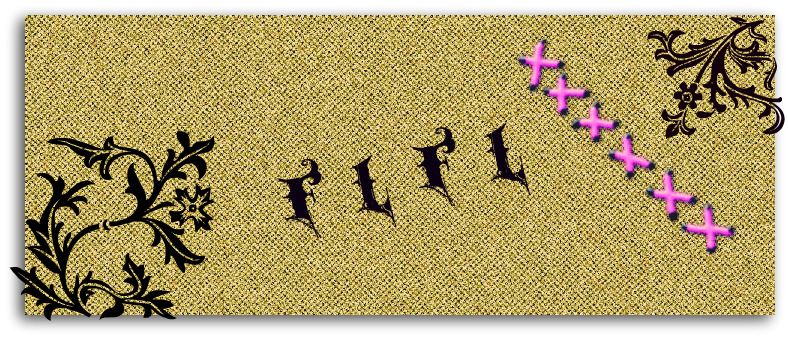
 الرئيسية
الرئيسية
